mkv转mp4格式转换方法详解
时间:2025-10-17
来源:简鹿视频格式转换器
简鹿视频格式转换器

万能视频转换好吗?快来试试这款简鹿视频格式转换器是一款全方位视频转换工具,支持多种音视频格式之间的快速转换,满足您不同的视频编辑和播放需求。
官方正版
纯净安全
软件评分:
MP4作为当前最流行的视频格式之一,具有极高的兼容性和压缩效率,几乎支持所有播放设备和编辑软件。将MKV转换为MP4格式可以大幅提升视频的通用性和分享便利性。以下是使用简鹿视频格式转换器完成转换的详细步骤:
1. 启动软件
在计算机上运行“简鹿视频格式转换器”,进入主界面后选择“视频格式转换”功能。
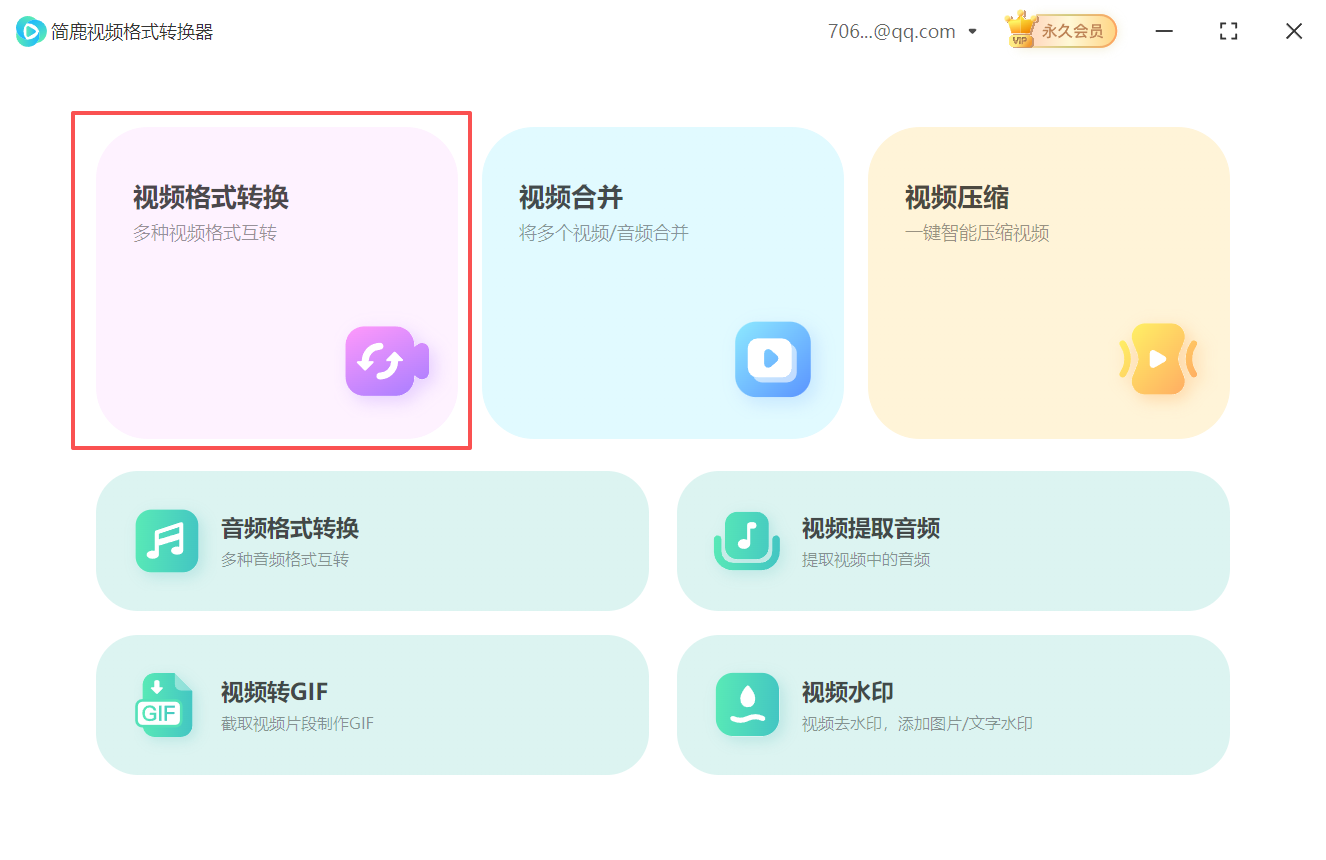
2. 添加文件
点击“添加文件”按钮导入需要转换的MKV视频文件。
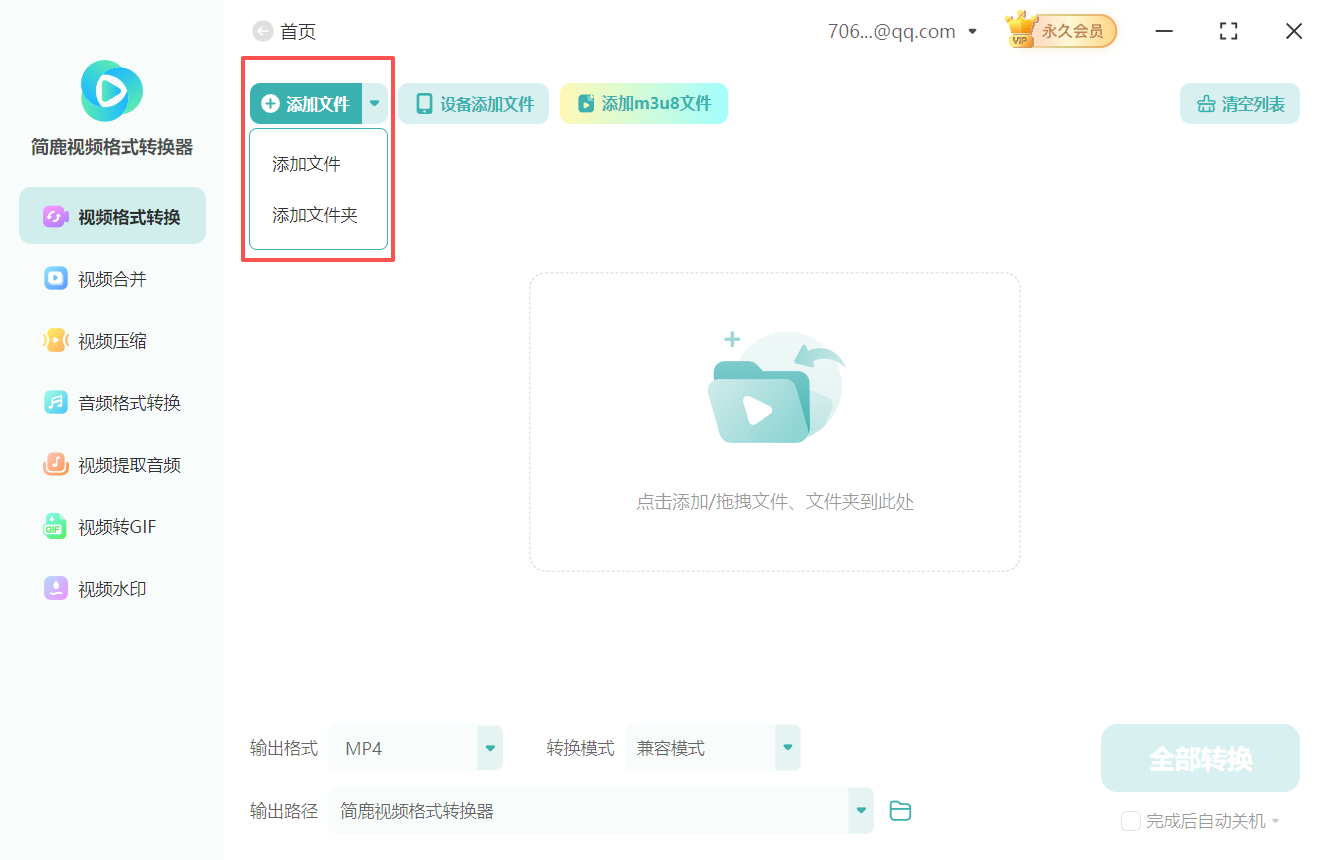
3. 格式设置
在输出格式选项中选择“MP4”格式。
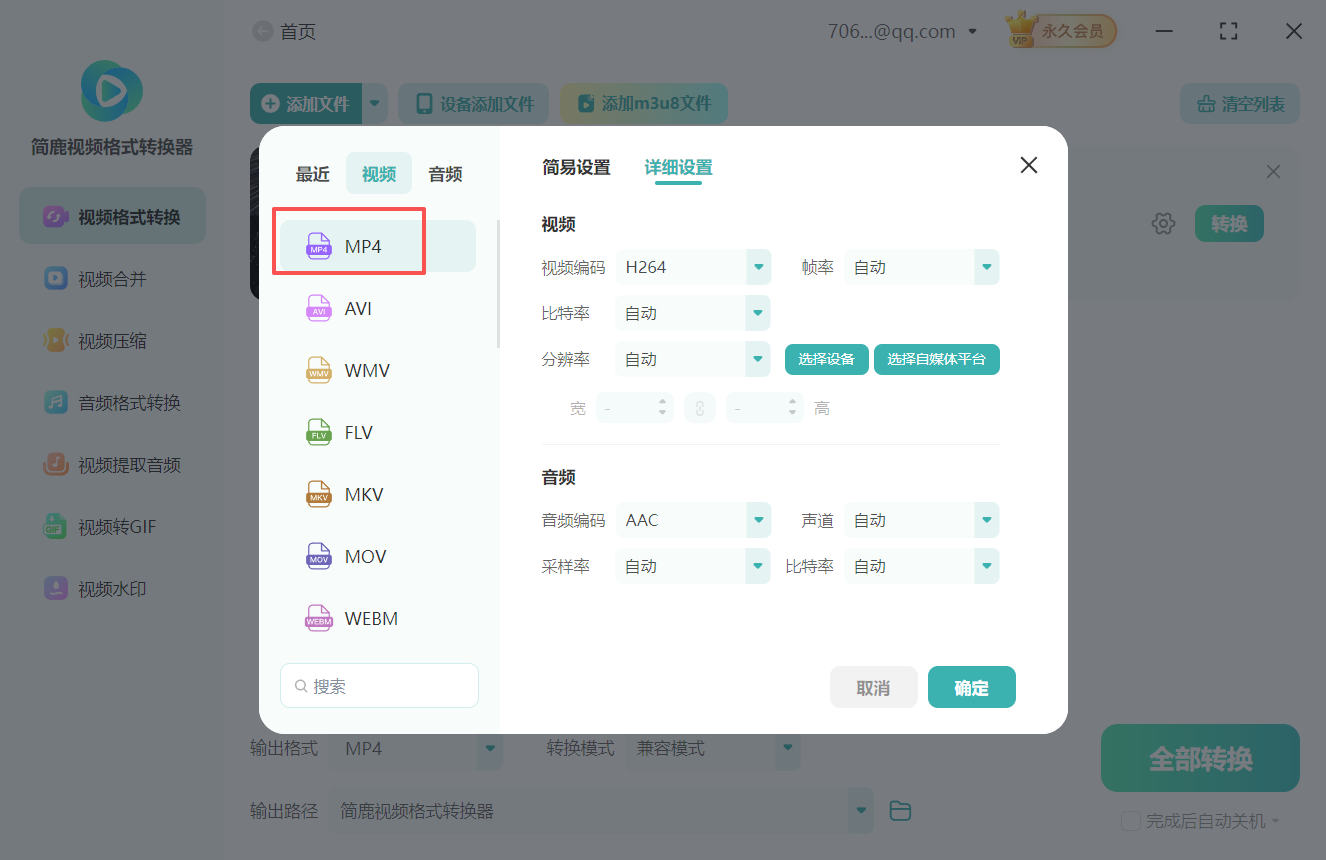
4.调整视频参数:
设置分辨率,采样率,比特率等参数。
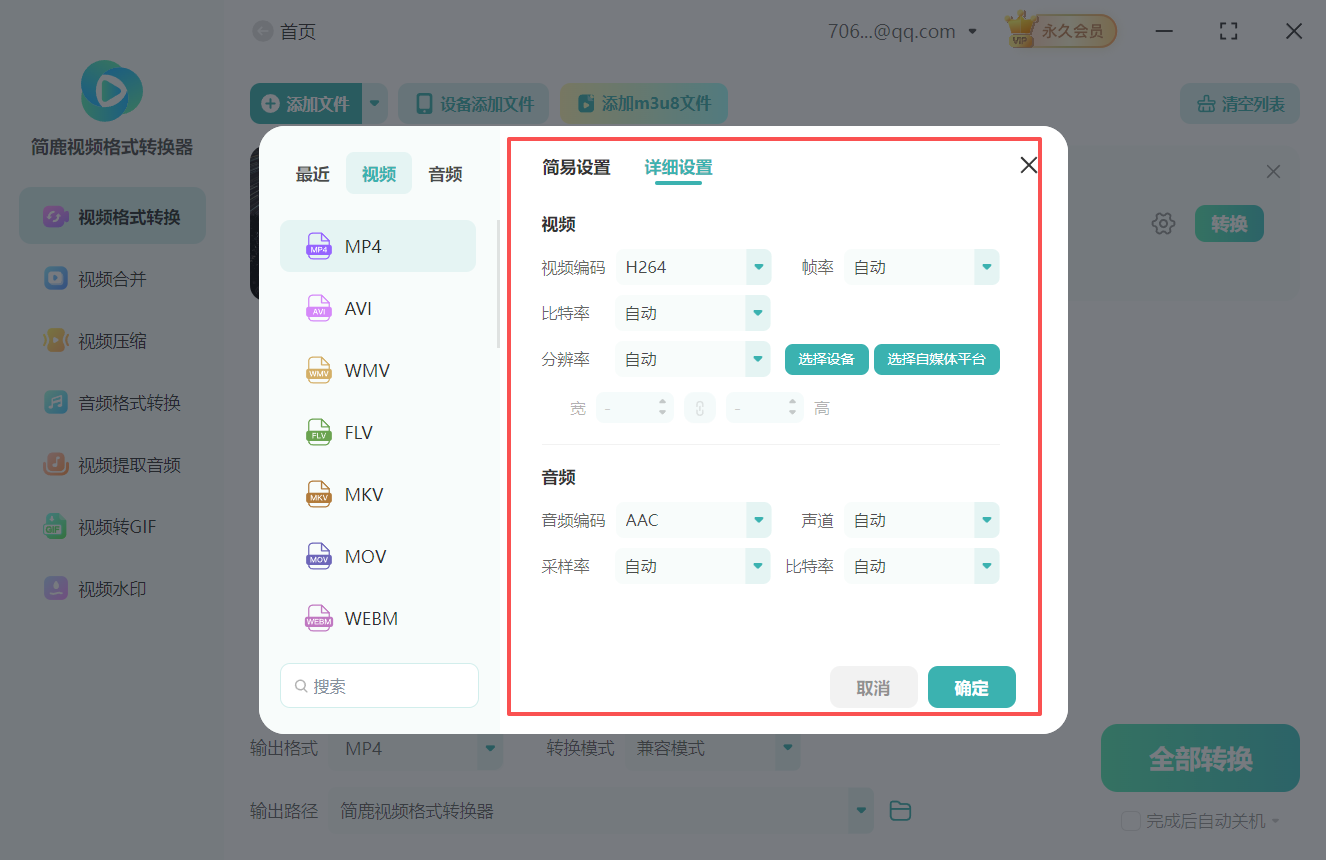
5. 模式选择
软件提供三种转换模式:分别是兼容模式,极速模式,闪电模式。根据需要选择即可。
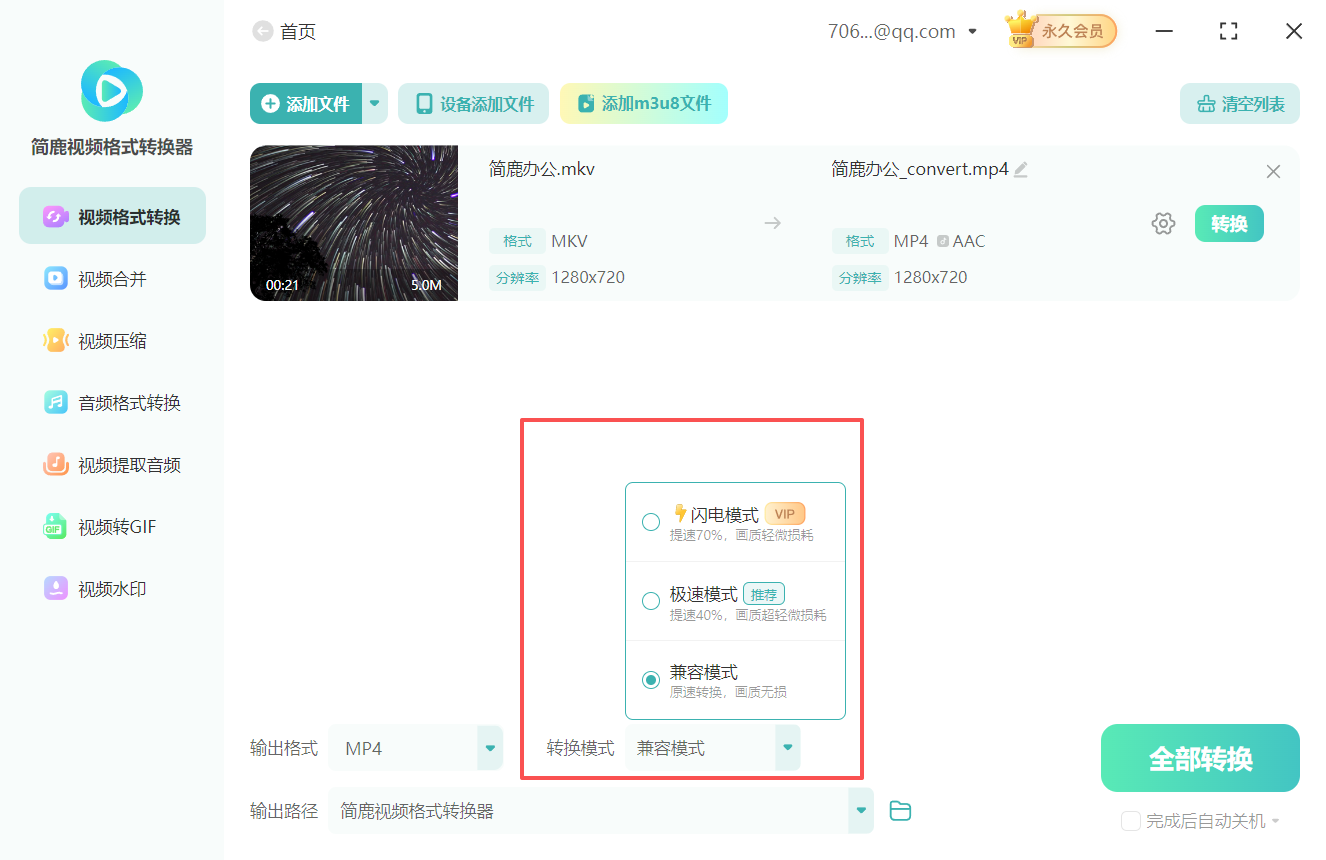
6. 输出设置
选择转换后文件的保存路径,建议使用默认设置或指定易于查找的文件夹。
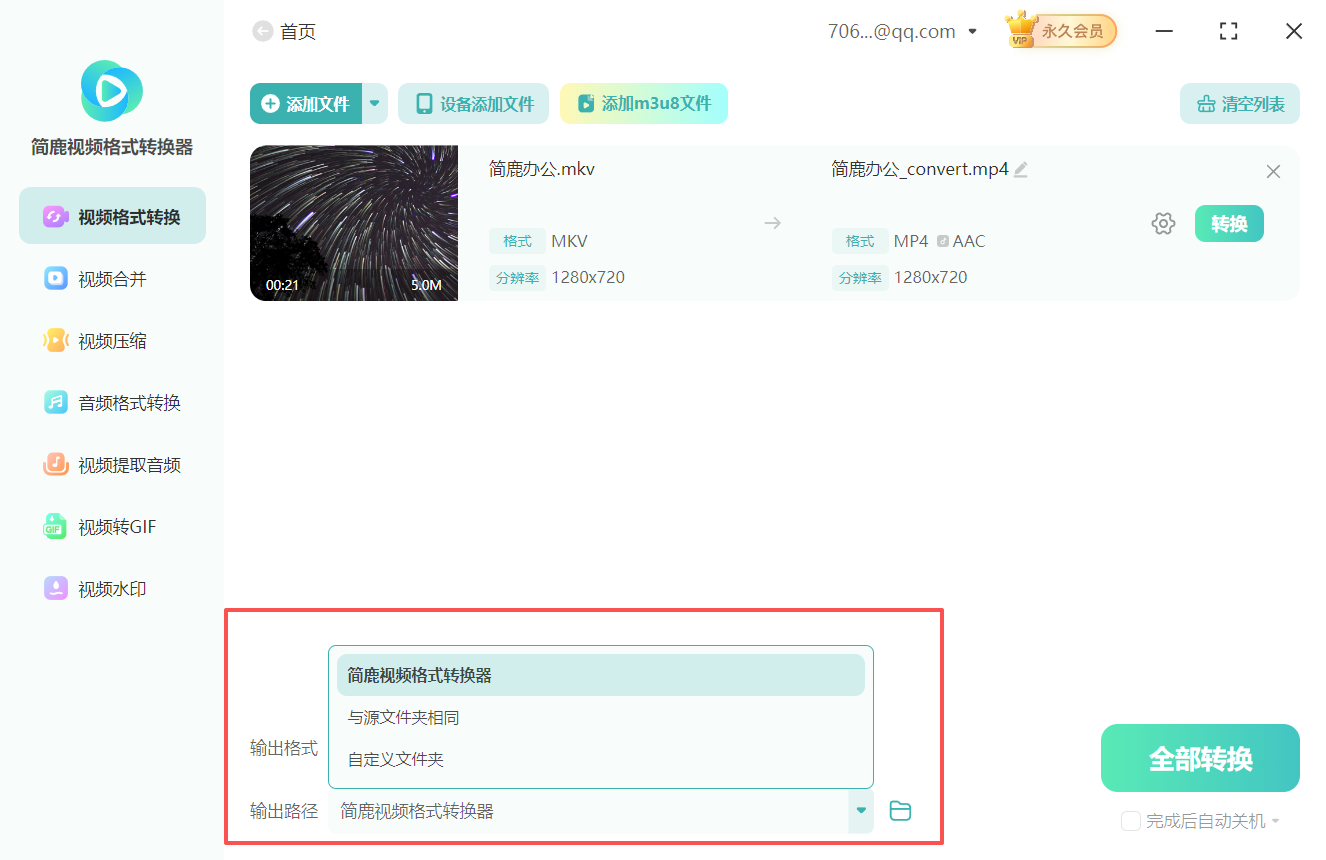
7. 开始转换
确认设置无误后,点击“全部转换”按钮启动转换进程。
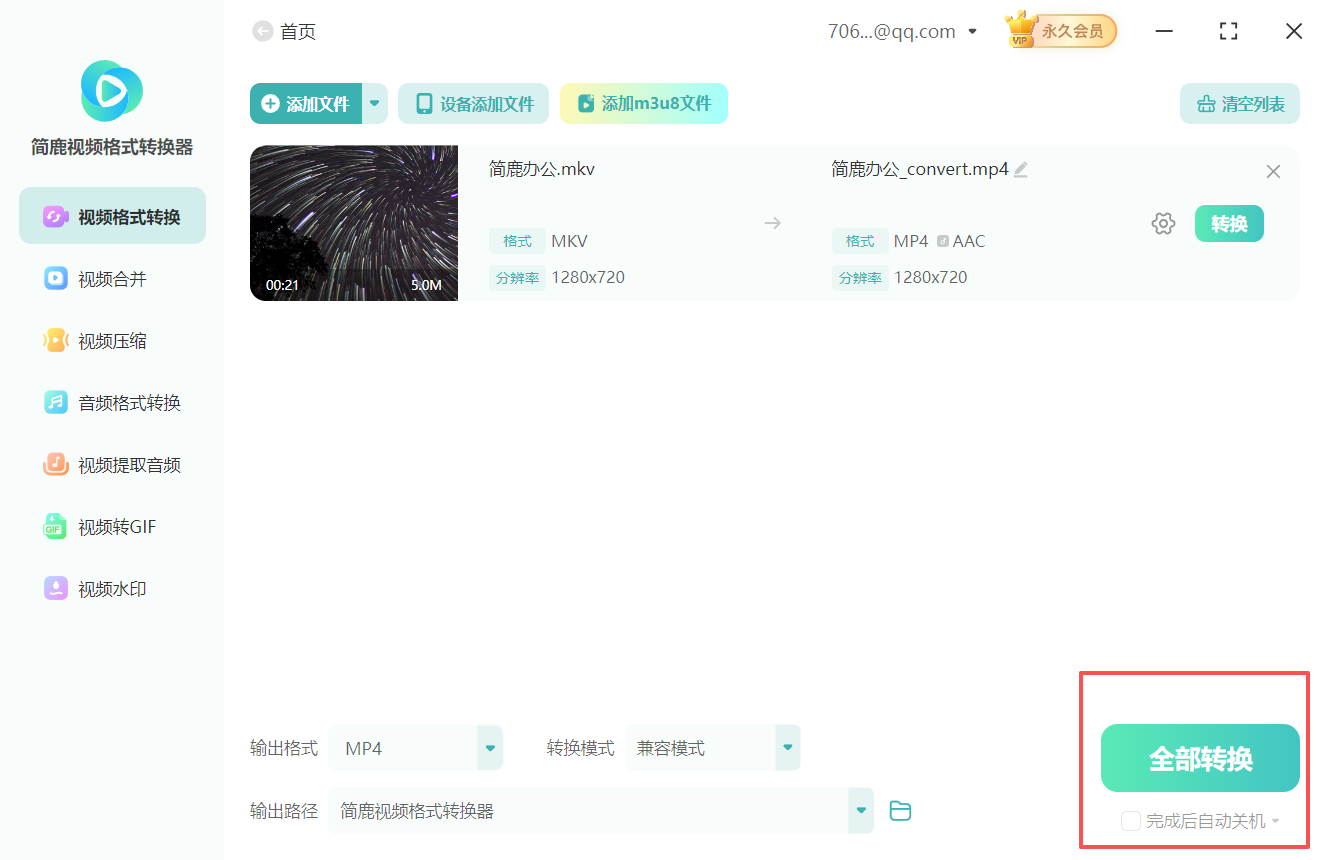
8. 查看结果
转换成功后弹出提示框,点击“打开文件夹”查看生成的MP4文件。
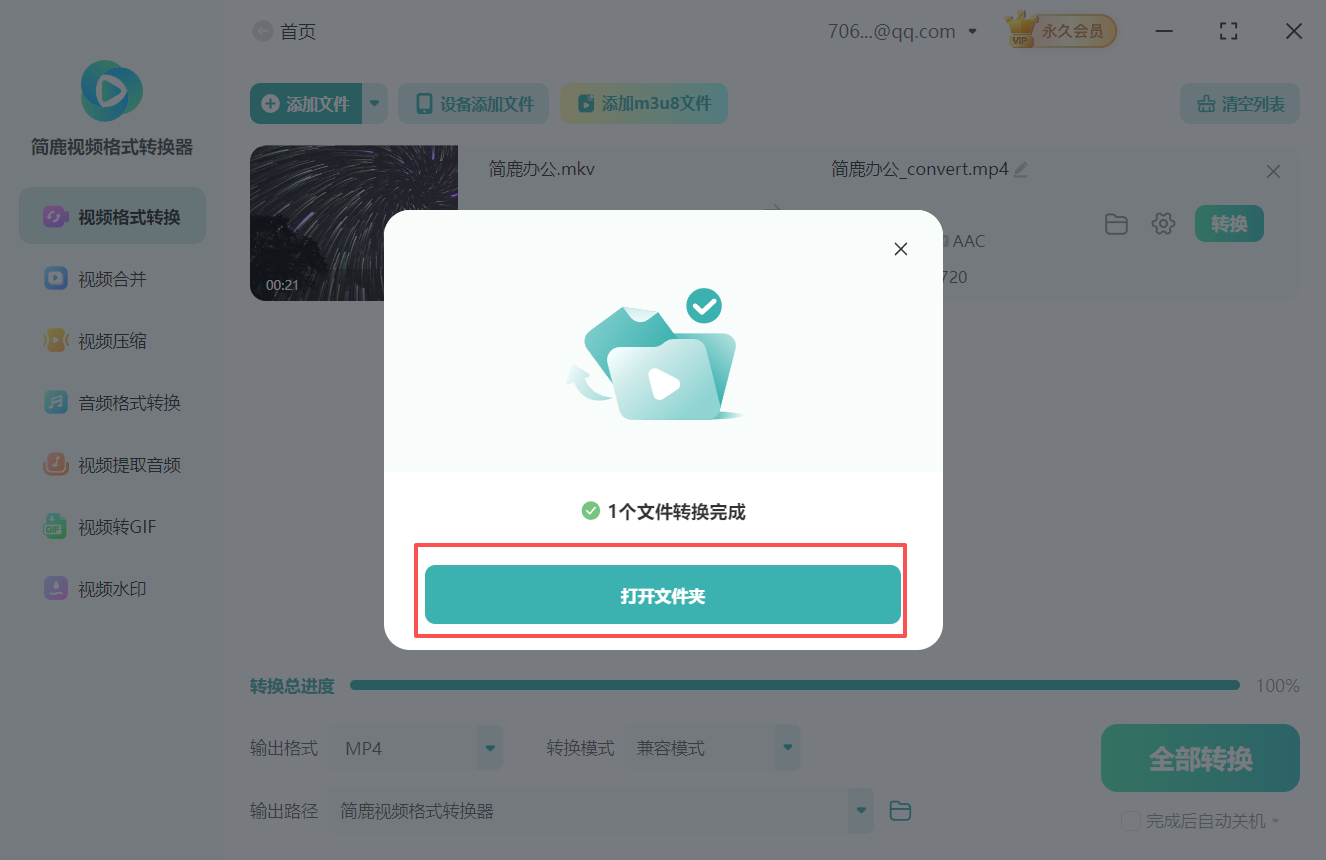
通过以上步骤,您可以轻松实现MKV到MP4格式的高质量转换。如需了解更多功能,请访问简鹿视频转换器官方网站。
标签:

 有用
有用
+1

猜你喜欢
几款免费的视频转换格式软件分享
12-31
掌握VOB转WTV视频格式转换技巧轻松完成操作
12-28
ASF格式转换VOB格式的免费好用工具及详细步骤
12-23
视频转avi格式转换器使用方法
11-18
MOV格式转换为TS流媒体格式操作指南
11-07
avi如何转mp4?avi格式转换mp4格式方法
10-22
MKV转mxf格式的简单操作方法
10-18
如何将MKV视频转换为swf格式
10-01






